如何在iPhone上一次旋转多张照片
你的苹果手机照片都转错了吗?这是一个快捷方式,您可以使用它来一次旋转多个图像 。
您是否在 iPhone 上拍照后才发现它的旋转方向错误?如果只是一两张照片,那不是什么大问题 。但是当你拍了几十张横向的照片,结果都变成了纵向的时候,这就很头疼了 。
幸运的是,您不需要一张一张地编辑和旋转每张图像 。相反,让我们看看如何通过使用内置快捷方式应用程序在 iPhone 上批量旋转多个图像来解决此问题 。
iPhone 的快捷方式应用程序旋转图像是几乎所有iPhone 照片编辑应用程序都可以执行的基本编辑任务 。但是您可能会面临一次只能旋转一张图像的限制 。对大量照片重复此步骤非常耗时 。
一种更有效的方法是使用 iPhone 的快捷方式应用程序 。快捷方式应用程序有助于自动执行您设备上的任务 。例如,除了批量旋转图片,你还可以在你的 iPhone 上创建一个快捷方式,将 PNG 图片批量转换为 JPEG,这是目前没有第三方应用免费提供的功能 。
创建快捷方式以在 iPhone 上批量旋转图像设置 iPhone 快捷方式涉及将快捷方式操作添加到特定序列中 。要设置快捷方式来批量旋转 iPhone 图片,您需要按照以下步骤操作 。
选择要旋转的图像对于第一个快捷操作,您需要让您的 iPhone 知道从哪里获取您想要的图片 。就是这样:
- 转到快捷方式应用程序 。在“我的快捷方式”选项卡中,点击“新建快捷方式”(+)按钮 。
- 为您的快捷方式指定一个相关的名称,例如Rotate Images 。
- 点击添加操作 。在“应用程序”选项卡中,选择“照片” 。
- 从操作列表中,选择选择照片 。
- 第一个操作现已添加到您的快捷方式 。点击选择照片旁边的箭头并打开选择多张照片 。
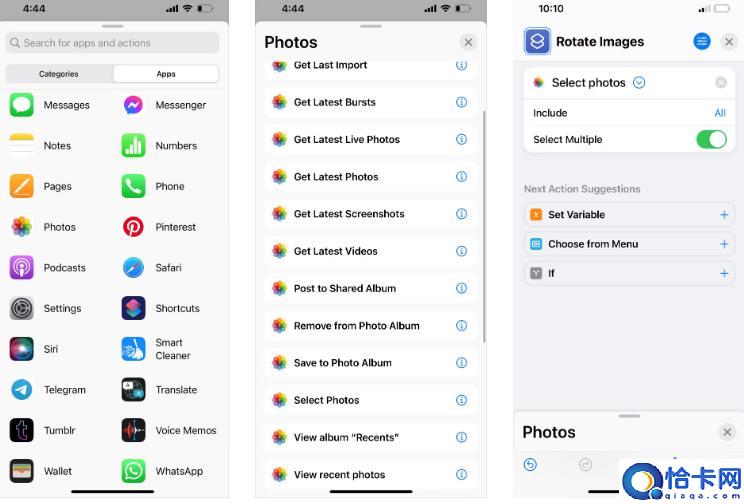
文章插图
- 向上滑动底部的菜单 。点击x图标返回主选择 。
- 在类别选项卡中,选择媒体 。
- 在图像编辑下,点击旋转图像/视频 。
- 默认旋转为90 度,顺时针 。您可以点击90并输入自定义号码 。90 度将您的照片顺时针旋转一次,180 度将其旋转两次,而270 度将其旋转三次 。
- 点击完成 。
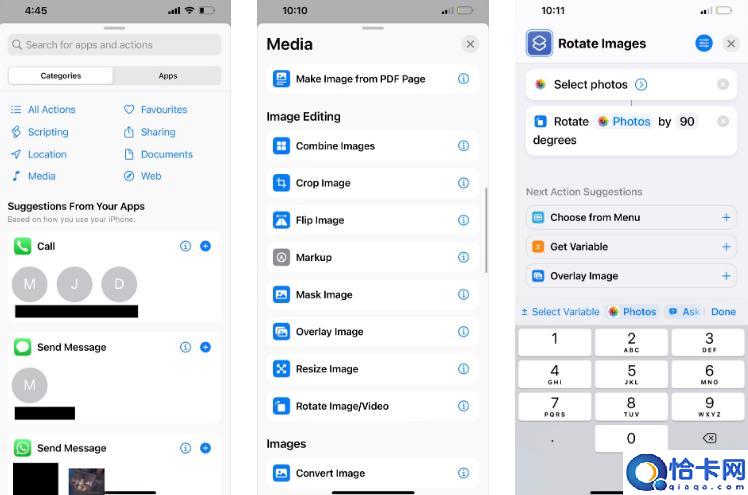
文章插图
- 再次调出菜单 。点击x图标返回主选择 。
- 在“应用程序”选项卡中,选择“照片” 。
- 选择保存到相册 。
- 默认选择的相册是Recents 。如果要更改图像目的地,可以点击“最近”并选择另一个相册 。
- 最后,点击右上角的退出 (x)按钮 。iPhone 的快捷方式应用程序将自动保存新的旋转图像快捷方式 。
等待几秒钟,一旦您的 iPhone 为您旋转了所有图像,就会弹出一个小复选标记 。现在转到“照片”应用中的“最近”相册以获取旋转的图像 。您现在可以删除方向错误的原始照片 。
如何确保您的相机没有以错误的方式旋转以后,您可以应用这个简单的技巧来避免以错误的方向拍照 。当您水平转动 iPhone 拍摄风景照片时,请检查缩放指示器(0.5 倍或 1 倍)图标是否也已旋转到横向 。
由于您握持 iPhone 的方式,此指示器有时可能会旋转回纵向 。但只需在拍摄照片之前快速浏览一下,这样您就不必在以后花时间更正它们 。
使用批量旋转图像快捷方式修复iPhone的图片创建快捷方式所需的多个步骤最初看起来可能需要大量工作 。但从长远来看,让 iPhone 处理这些小任务可以节省大量时间 。这样一来,您就可以专注于拍摄精美的照片,而不必担心它们的方向,因为您可以在以后轻松更正 。
- iPhone15Pro和苹果15有什么区别?参数、价格对比
- 如何更改默认的iPhone相机模式和设置
- iPhone新手必学的10个实用技巧,让你用得更好
- 如何使用Widgetsmith在iPhone或iPad上制作小部件
- .ADS文件如何打开 ADS文件扩展名是什么
- 如何为明暗模式使用不同的iPhone壁纸
- 如何使用4种简单方法为iPhone安装模拟器
- .AC3文件如何打开 AC3文件扩展名是什么
- 如何在iPhone屏幕上扫描图片或照片中的二维码
- 如何选择适合您的人体工学鼠标?6款手腕鼠标推荐
